ppt怎么给图片镂空效果?下面我们就来看看详细的教程,我们看一下镂空图片的效果如何。
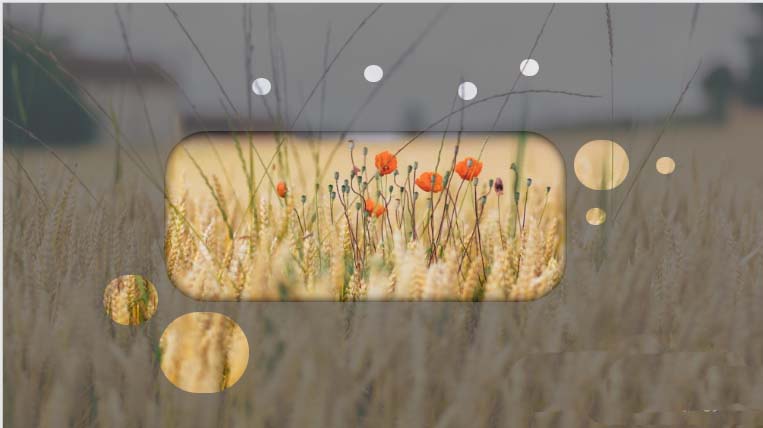
1、首先,我们打开ppt软件,新建一个文档

2、随便插入一张图片

3、将图片设置为背景
PPT多个图形怎么居中? ppt图形居中教程
PPT多个图形怎么居中?ppt中想要让图形居中,该怎么设置图形居中呢?下面我们就来看看ppt图形居中教程,很简单,需要的朋友可以参考下

4、插入一个矩形,覆盖住整个ppt界面,设计颜色和透明度

5、然后再插入一个形状,设置为“幻灯片背景填充”

6、重复上一步,加入更多的形状,就可以出来好看的图片镂空效果。

以上就是ppt制作图片镂空效果的教程,希望大家喜欢,请继续关注脚本之家。
ppt多个文本框怎么快速排列?
ppt多个文本框怎么快速排列?ppt中多个文本框想要对齐,该怎么排列对齐呢?下面我们就来看看ppt文本框排列的教程,需要的朋友可以参考下






